随着科技的发展和多任务处理的普及,多屏显示已经成为了现代生活中不可或缺的一部分。双屏异显技术使得两个屏幕可以分别显示不同的内容,满足了各种工作、娱乐和学习场景的需求。但是,如何正确地设置和使用双屏异显功能呢?本文将为您详细介绍双屏异显的安装与设置过程,帮助您轻松地实现多屏显示,提升工作和生活的效率。
项目需求概述:
支持双屏异显,即在两个屏幕上显示不同的内容。能够灵活地切换屏幕以播放视频或图片,满足广告监播需求。
左屏主要用于工作或操作界面,而右屏则用于播放视频、图片或其他媒体内容。
用户需要简单易懂的界面和控制方式。
软件需要适应各种大屏幕设计。
技术实现细节:
使用Code847_VideoScreen_signed软件框架,该框架支持双屏异显功能。实现一键切换左右屏幕的功能,并保持两个屏幕的内容独立播放。
提供恢复同屏的功能,以便在需要时将两个屏幕的内容同步显示。
测试环境包括rk3288安卓5.1/7.1、RK3588安卓12和全智A83T安卓4.4,确保软件兼容性。
开发双屏异显播放器,以支持视频和图片的播放功能。
用户界面与操作方式:
设计简洁明了的界面,方便用户快速理解和操作。在主界面上添加切换按钮,用户可以一键切换左右屏幕的内容。
添加恢复同屏的按钮,让用户可以轻松地将两个屏幕的内容同步显示。
提供简单易懂的提示和引导,帮助用户快速掌握软件的使用方法。
一、安装
准备工具:U盘、自备键鼠、播放器APK1、开启双屏显示
进入“设置” -> “显示” -> “双屏显示”,滑动按钮开启双屏功能。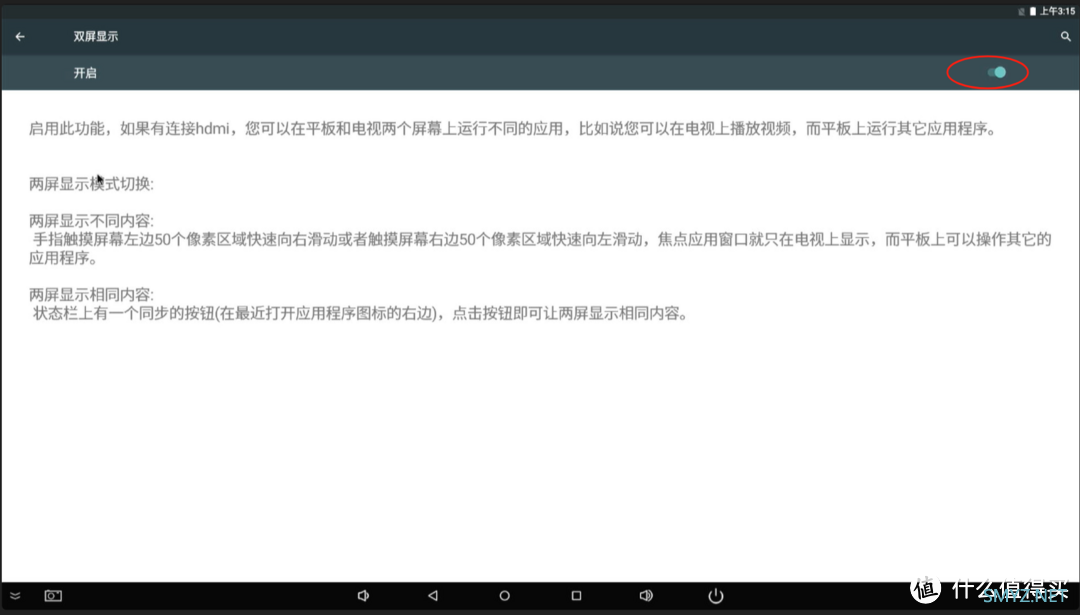
0
2、安装双屏异显支持补丁
将U盘插入设备,双击U盘中的Code847.apk文件进行安装。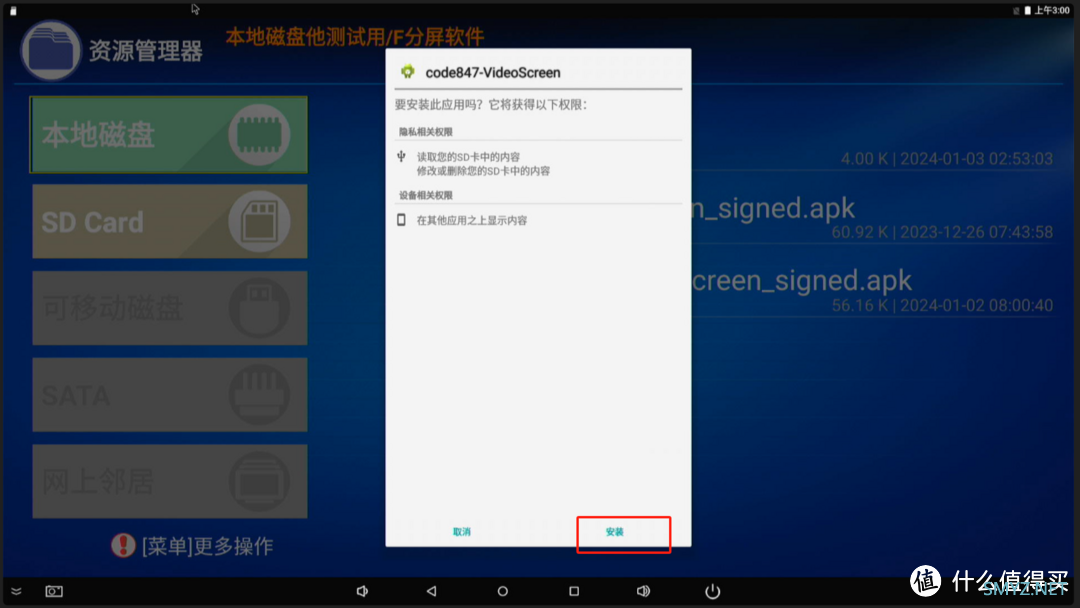
0
3、打开软件
安装完成后,打开Code847应用。默认设置:主屏通常设置为VGA,副屏设置为HDMI。如需调整,请进入“设置” -> “显示”进行相应设置。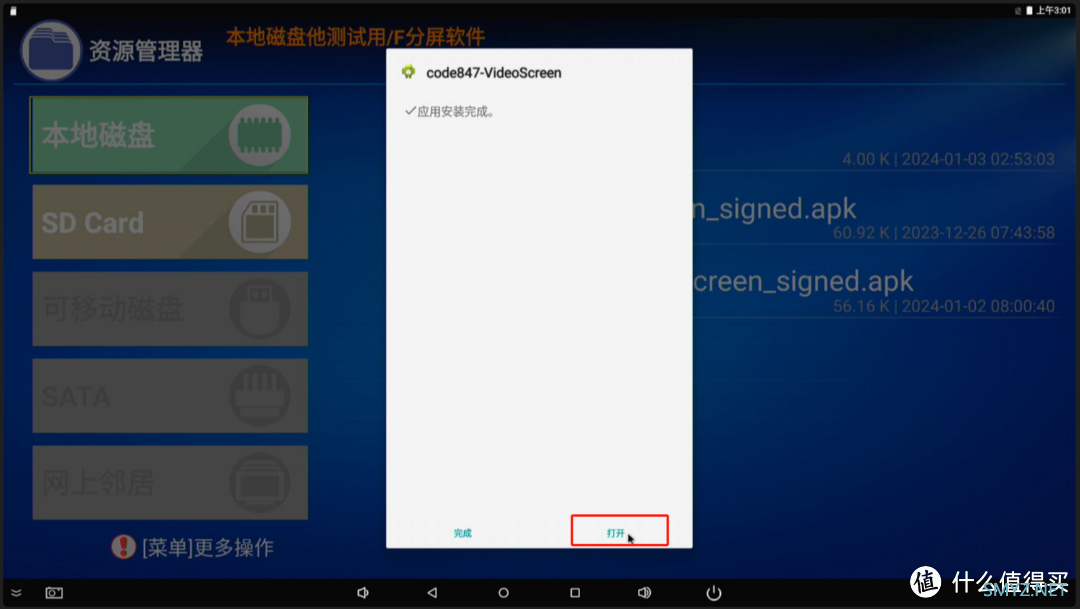
0
4、打开后则双屏显示(一般默认主屏是VGA,副屏是Hdmi)
横屏效果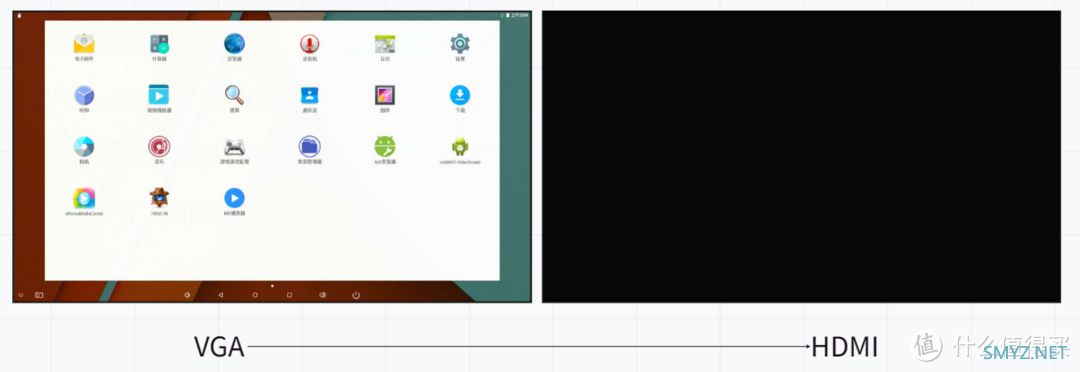
0如需将屏幕调整为横屏或竖屏模式,请进入“设置” -> “显示” -> “屏幕方向”进行选择。部分设备在调整后需要重启才能生效。
注:部分调整后需要重启。
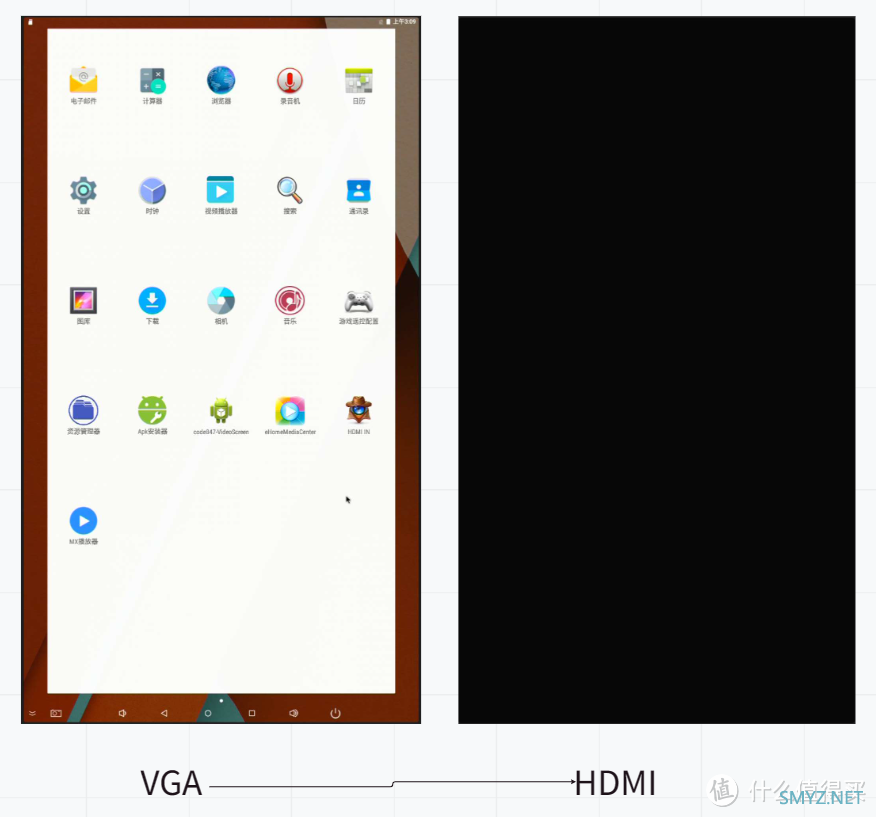
0
5、视频切换,鼠标挪移到右边出现工具(上:左右屏切换,下:同屏)
将鼠标移至副屏区域,会出现上方的工具栏,点击即可进行左右屏切换或同屏显示操作。如果同屏切换应用未显示,可以尝试关闭进程或重启设备。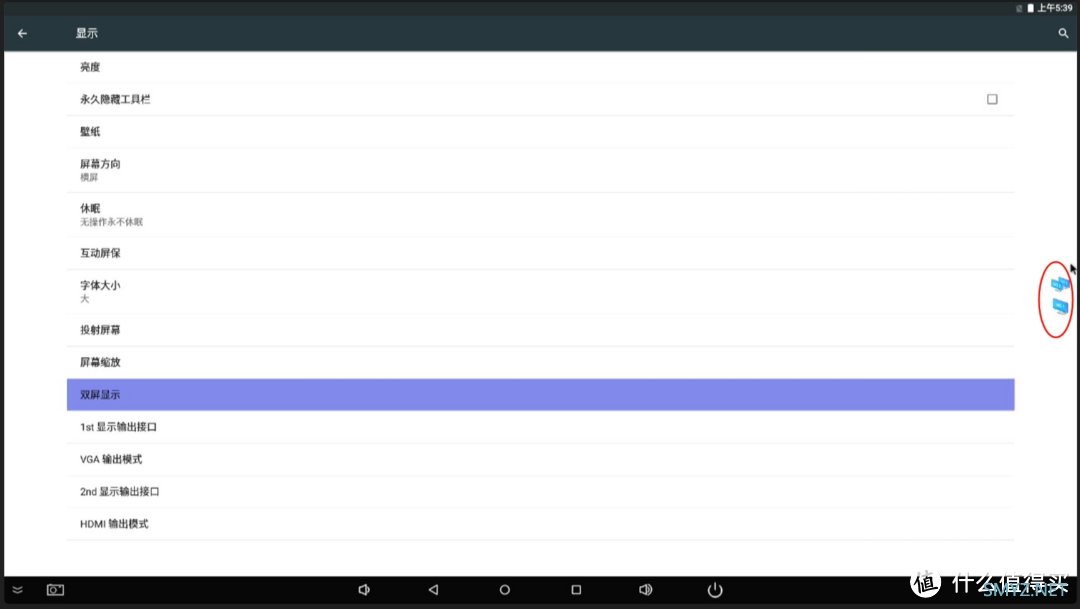
0
6、测试屏幕切换
A:横版视频播放左侧VGA图片(图片),右侧视频(视频播放器)
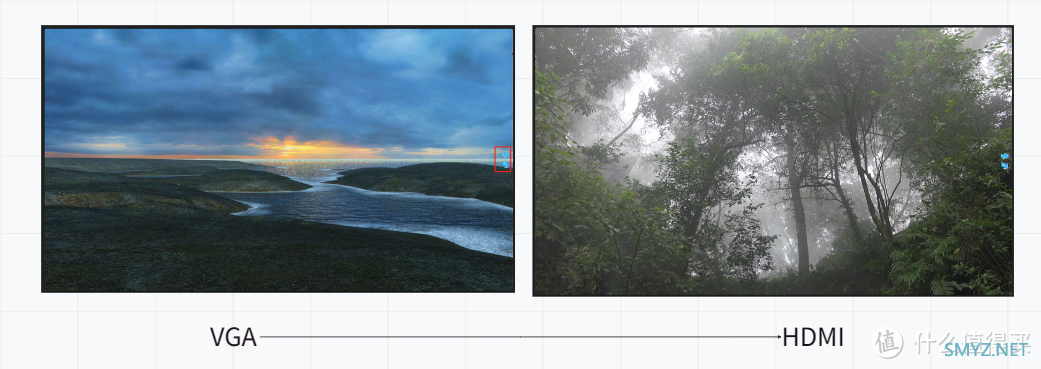
0
B:竖版视频播放
左侧VGA图片(图片),右侧视频(视频播放器)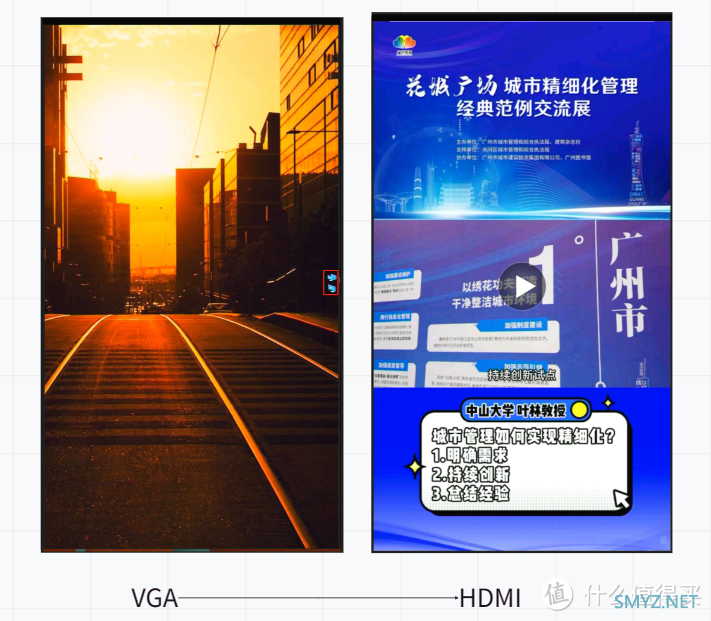
0
7、如何关闭
在应用中卸载Code847App 或者关闭双屏异显。9、参考命令
adb shell am start -n com.android.demo/com.android.demo.MainActivity --display 1adb shell am start -n com.android.demo/com.android.demo.MainActivity --user 0 --display 1
参数--display指定屏幕, display 0,表示第一块屏幕; display 1,表示第2块屏幕。
参数--user可以启动指定的用户,在多用户下有效,系统默认是--user 0。
三、问题QA
Q:工具是否能隐藏?A:默认隐藏
Q:不装补丁可以么?
A:可以,只需要打开设置(安卓设置里的双屏异显即可)
Q:知否支持HDMI+LVDS
A:支持
Q:竖屏情况下,顶部或者底部有黑边
A:播放器或者尺寸问题,暂无解(MX播放器支持全屏播放)
总结:
本文详细介绍了双屏异显的安装与设置过程,包括开启双屏显示、安装支持补丁、调整屏幕方向、视频切换操作等步骤。同时,还提供了测试屏幕切换的方法和参考命令行工具,以及常见问题的解答。通过本文的指南,您将能够轻松地设置和使用双屏异显功能,满足多屏显示的需求,提高工作和娱乐的体验。该内容正在参与【2023值得总结】征稿活动,飞天茅台、iPhone15、6000元现金等大奖疯狂派发中,快来分享你的年度好物,证明2023有在好好生活,赢取超级大奖!点击参与→












 加载中,请稍侯......
加载中,请稍侯......
网友评论